 ✕
✕
By Justin SabrinaAktualizováno 02. září 2021
"Nevím, co se stalo." Pokaždé, když se pokusím otevřít iTunes 12, dojde k chybě. Odinstaloval jsem a znovu nainstaloval, nic se nezměnilo. Proč iTunes 12 nereaguje?"
Doposud jsme obdrželi mnoho uživatelů, kteří si stěžovali, že iTunes 12 padá, což se projevuje tím, že nelze najít postranní panel; iTunes 12 nemůže detekovat zařízení; když v App Store kliknete na „Aktualizovat“, iTunes nereagují; po některých operacích iTunes spadne a tak dále. ITunes 12 neustále padá kvůli problémům s komponentami iTunes, nahromaděným nevyžádaným souborům nebo neznámým důvodům. I když se pokusíte odinstalovat a znovu nainstalovat iTunes 12, stále se zhroutí. V tomto případě jsme shromáždili 2 řešení oprava iTunes 12 neustále padá nebo zamrzá.
OBSAH
Pokud byl iTunes po upgradu ve stavu havárie, s ohledem na problémy s kompatibilitou, nejjednodušším způsobem je nainstalovat starší verzi iTunes společnosti Apple opravou selhání iTunes 12 na počítači se systémem Windows 10/8.1/8/7. Zde je návod, jak na to.
Krok 1. Přejděte na oldapps.com a můžete si stáhnout iTunes 4.1 až iTunes 12.1.1 pro instalaci počítače.
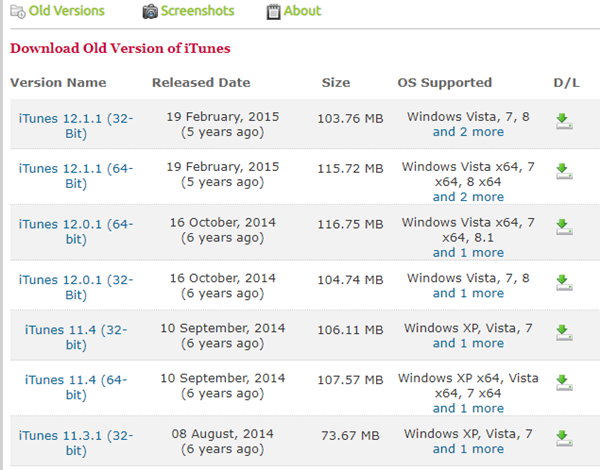
Krok 2. Stáhněte a nainstalujte softwarový balíček iTunes.
Krok 3. Po výzvě uživatelské instalační příručky přijměte uživatelskou licenční smlouvu a vyberte složku, kde bude uložen instalační balíček iTunes.
4. Spusťte starou verzi iTunes.
Pokud se přesto nechcete iTunes 12 vzdát, důrazně se doporučuje zálohovat knihovnu iTunes na jiná umístění, jako jsou pevné disky, externí pevné disky a Disk Google, abyste byli chráněni před velkými ztrátami a opětovným stahováním.
Pokud vaše knihovna iTunes obsahuje nádherné filmy, hudební videa a televizní epizody, možná jste zjistili, že tato videa iTunes jsou kódována jako M4V, což je exkluzivní šifrovací technologie společnosti Apple. Pod ochranou DRM nemůžete přenést video M4V do přehrávače VLC, Windows Media Player, přehrávače QuickTime a dalších přehrávačů médií pro přehrávání. Nyní se naučte, jak převést iTunes DRM-ed M4V video na MP4 a poté zálohovat na jiná místa.
Nejlepší iTunes M4V Converter - UkeySoft M4V Converter
UkeySoft M4V převodník je speciálně navržený software pro odstranění DRM pro obcházení zámku DRM pronajatých a zakoupených filmů a televizních pořadů iTunes. Může také převést DRM M4V na MP4, MOV, AVI, FLV a další video formáty. Převodník podporuje dávkovou konverzi a po konverzi zachovává původní kvalitu videa, titulky a zvukové stopy 5.1.
Funkce převodníku UkeySoft M4V:
UkeySoft M4V Converter je docela snadno použitelný pro každého. Chcete-li jej použít, postupujte takto:
Krok 1. Spusťte UkeySoft M4V Converter
Stáhněte, nainstalujte a spusťte UkeySoft M4V Converter na vašem počítači. iTunes se otevře automaticky.

Krok 2. Vyberte iTunes Movies
Klikněte na tlačítko Přidat soubory a uvidíte všechna videa ve vaší knihovně iTunes, včetně hudebních videí, filmů a televizních pořadů.

Zaškrtněte videa, která chcete převést do MP4, a klikněte na „Přidat“. Můžete přidat tolik filmů, kolik chcete.

Krok 3. Zvolte Output Audio Tracks and Subtitles
Ve výchozím nastavení UkeySoft automaticky ukládá videa ve formátu MP4. Existují také další parametry, jako je kodek a přenosová rychlost, zkontrolujte je a změňte je na požadovanou specifikaci kliknutím na tlačítko ozubeného kola.

Krok 4. Spusťte konverzi
Chcete-li převést soubory M4V na MP4, jednoduše klepněte na ikonu „Převést“ a nástroj zahájí převod.

Jakmile je hotovo, klikněte na tlačítko „Historie“ a najdete svá převedená videa iTunes. Nyní je můžete přehrávat na jakémkoli MP4 přehrávači. Nebo můžete snadno přenést převedené mediální soubory iTunes z počítače na pevný disk nebo Disk Google pro zálohování.

výzva: budete muset přihlásit se než budete moci komentovat.
Zatím žádný účet. Klikněte prosím zde registrovat se.

Převeďte iTunes M4V filmy, televizní pořady a hudební videa do formátu MP4.

Užívejte si bezpečný a svobodný digitální život.
Užitečnost
multimédia
Copyright © 2023 UkeySoft Software Inc. Všechna práva vyhrazena.
Zatím bez komentáře. Řekni něco...